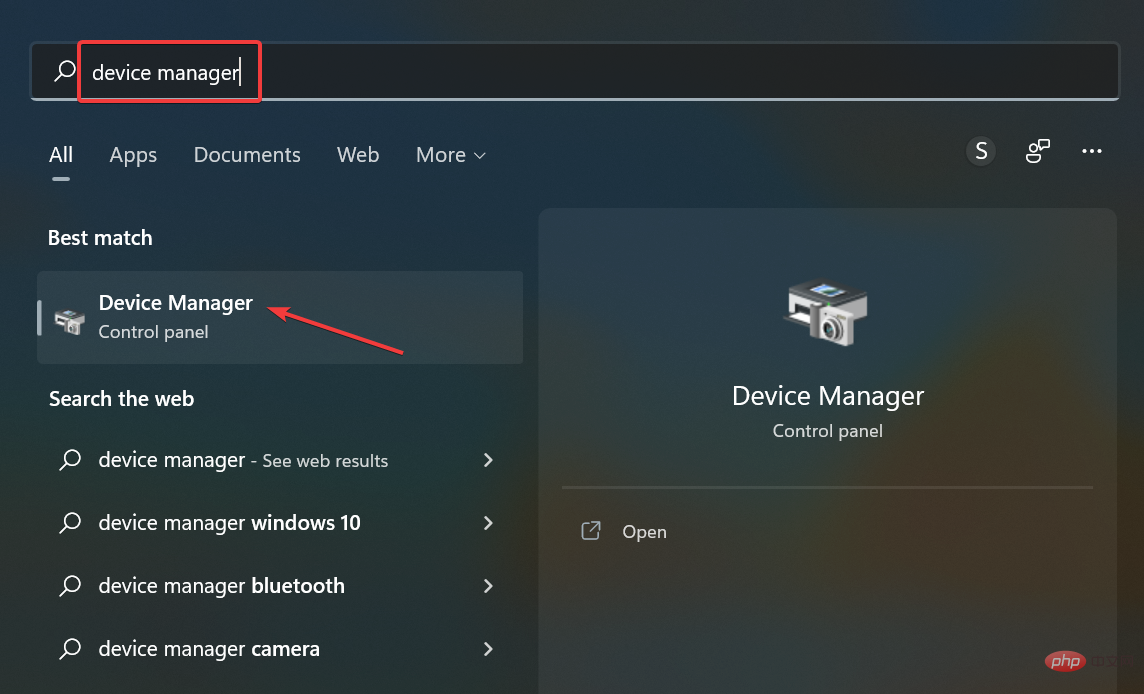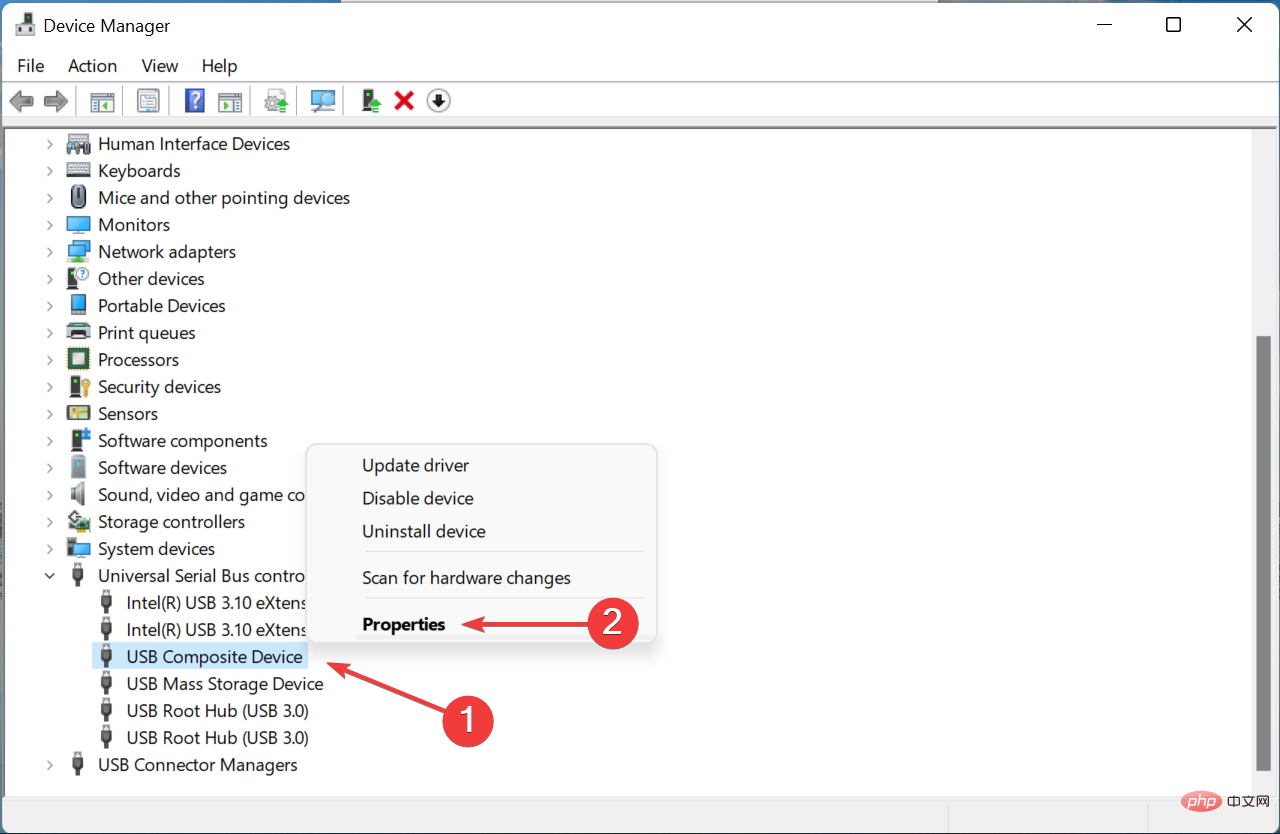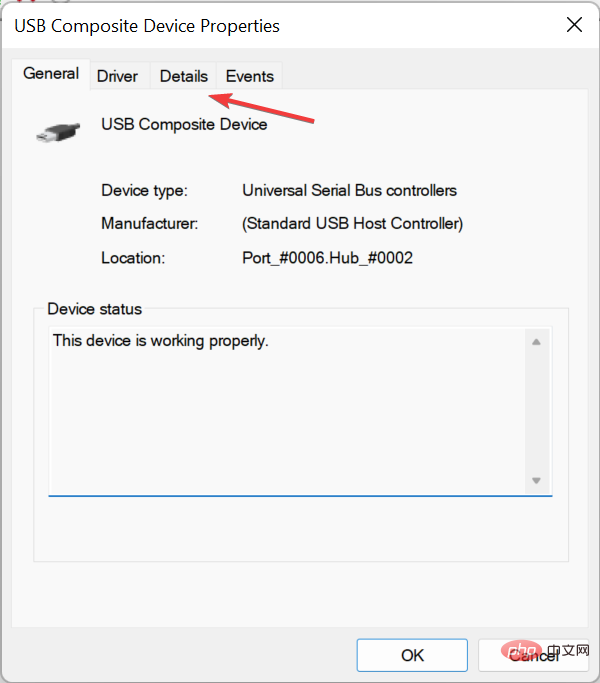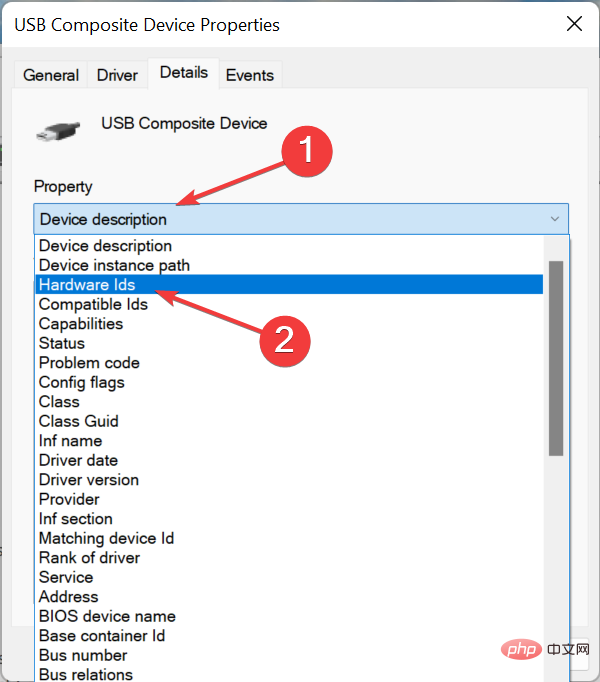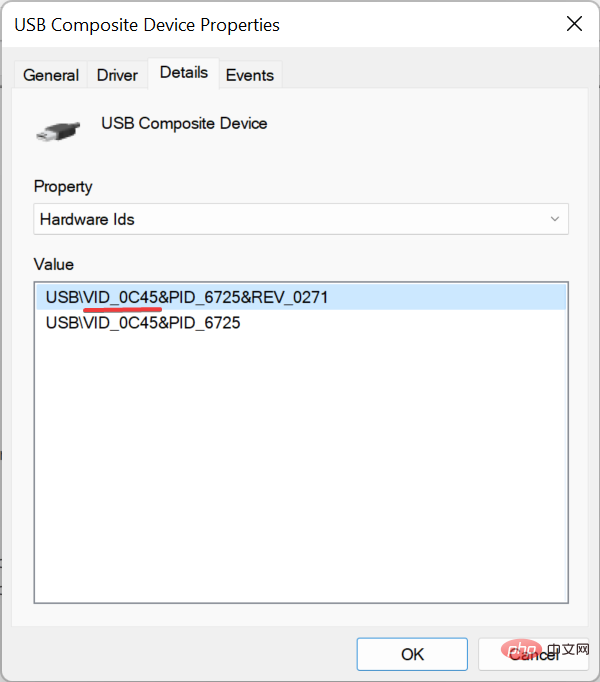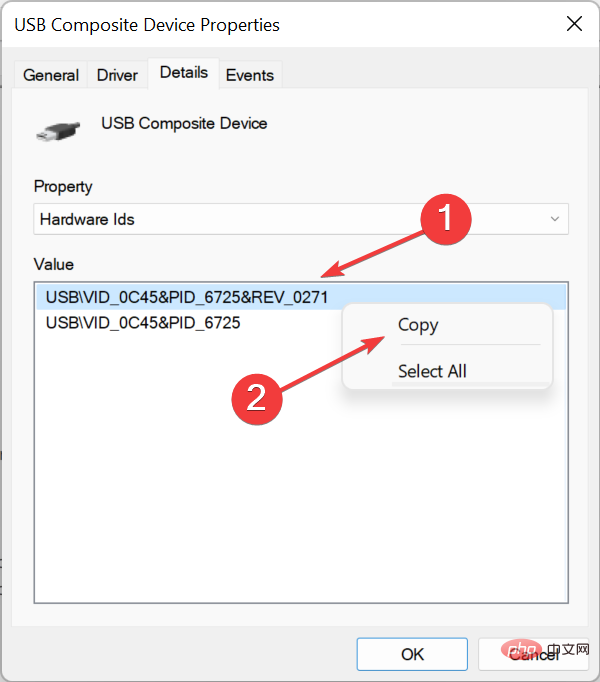如何在设备管理器中查找供应商 ID?
- 王林转载
- 2023-04-25 20:19:062998浏览
如果设备管理器中有一个未知条目并且您无法识别它,您会怎么做?除非您安装驱动程序,否则未知设备将无法工作,并且在识别设备之前您无法找到驱动程序。这就是设备管理器中的供应商 ID 出现的地方。
设备管理器是一个应用程序,它列出了连接到计算机的所有设备、组件和外围设备,包括内部和外部。它还允许您选择执行一系列功能,并查找有关设备的信息。
因此,让我们了解供应商 ID 是什么以及如何在设备管理器中找到它。
什么是供应商 ID?
供应商 ID 是分配给设备制造商的标识符,用于帮助追踪设备制造商的各种原因,包括查找相关驱动程序。
不过,使用设备 ID 是一种更快、更直接的方法。如果您打算在 Windows 中查找设备 ID,则该过程几乎与供应商 ID 相同。
如何找到设备的供应商 ID?
- 按Windows+S启动搜索菜单,在文本字段中输入设备管理器,然后单击相关搜索结果。

- 找到未知设备,右键单击它,然后选择Properties。

- 导航到详细信息选项卡。

- 单击属性下拉菜单,然后从选项列表中选择硬件 ID。

-
现在, VID或VEN旁边的数字是Vendor ID。

- 您也可以右键单击它,选择Copy,然后直接搜索Vendor。

如何使用供应商 ID 找到供应商?
一旦您获得了供应商 ID 或整个标识号(我们从中提取供应商 ID 的字符串),定位供应商将不是一项艰巨的任务。只需使用可靠的搜索引擎搜索供应商 ID 。
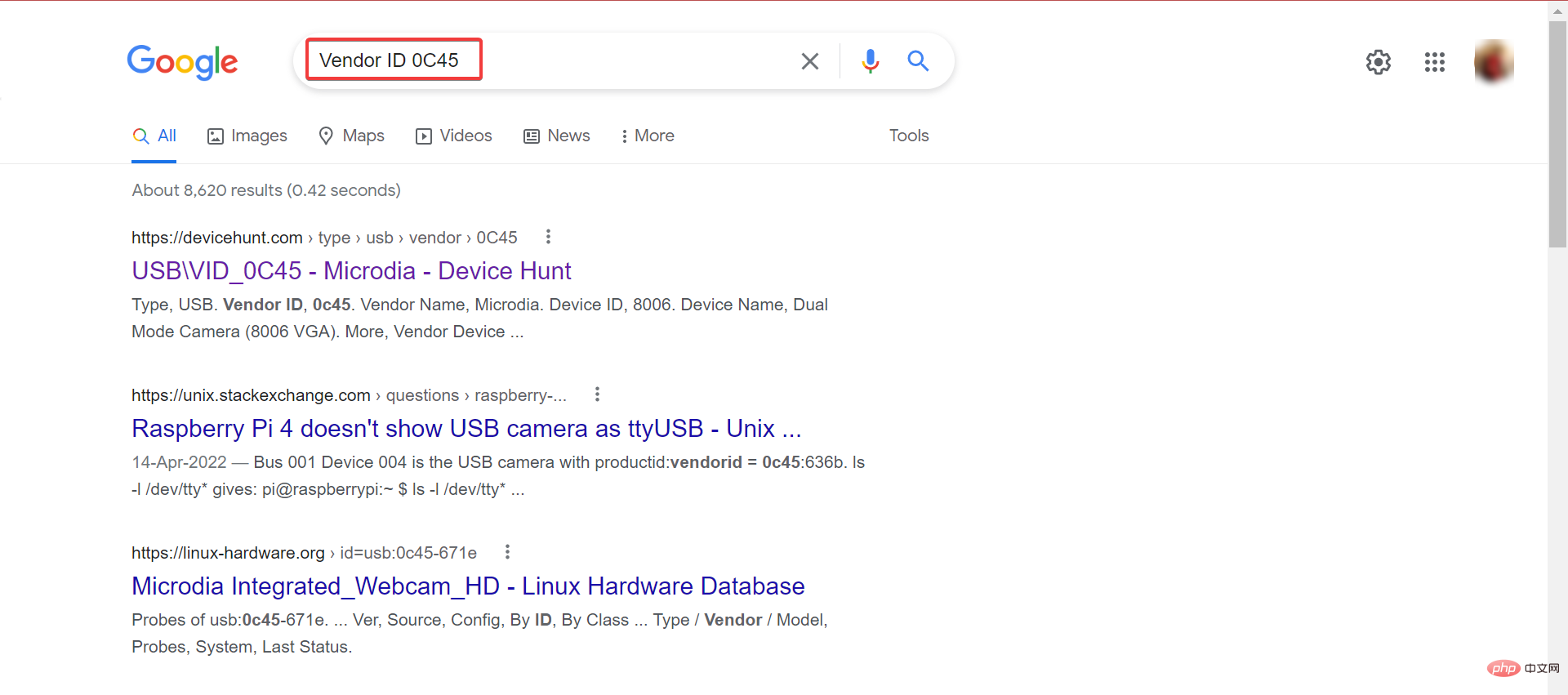
只需查看搜索结果,您就会找到一个可靠的网站,其中包含设备 ID 供应商 ID 列表。查看它以识别未知设备,然后为其安装驱动程序。
这样您就可以在设备管理器中找到供应商 ID,并使用它来识别供应商和设备,即使计算机无法识别它。
此外,了解如何检查Windows 11 中的设备管理器日志。
以上是如何在设备管理器中查找供应商 ID?的详细内容。更多信息请关注PHP中文网其他相关文章!
声明:
本文转载于:yundongfang.com。如有侵权,请联系admin@php.cn删除